Windows Photo Viewer wird als Bildbetrachter in der Windows NT-Familie des Betriebssystems verwendet, jedoch nicht in Windows 10, da es eine universelle Windows-Plattform-App namens Fotos gibt.
Einführung in Windows Photo Viewer
Windows Photo Viewer hieß früher Windows Picture and Fax Viewer und wird als Bildbetrachter verwendet, der mit der Windows NT Betriebssystemfamilie geliefert wird.
Tipp: Wenn Sie Ihre Bilder oder andere Dateien versehentlich löschen, können Sie die Software MiniTool verwenden, um sie wiederherzustellen.
Das erste Mal erschien es mit Windows XP und Windows Server 2003, wurde dann aber in Windows Vista provisorisch durch die Windows Fotogalerie ersetzt. Danach taucht es in Windows 7 wieder auf.
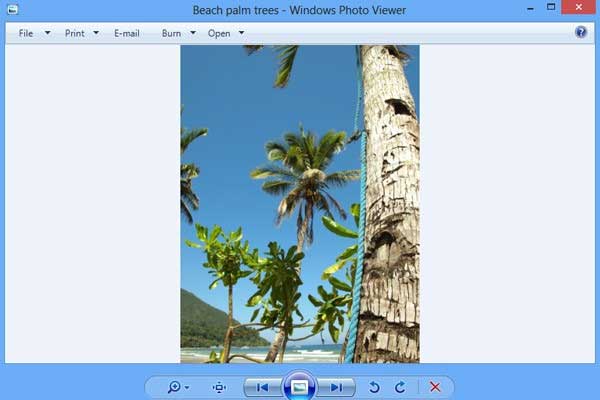
Und jetzt wurde der Windows Photo Viewer durch eine Universal Windows Platform App namens Fotos in Windows 10 ersetzt, aber Sie können ihn auch über die Registrierung zurückholen.
Mit Windows Photo Viewer können Sie einzelne Fotos anzeigen, alle Fotos in einem Ordner als Diashow anzeigen, sie entweder direkt oder über einen Online-Druckdienst drucken, sie per E-Mail versenden oder auf einen Datenträger brennen, sie in 90°-Schritten neu ausrichten.
Mit Windows Photo Viewer können Sie Bilder in den Formaten PNG, GIF, BMP, ICO, JPEG XR (früher HD Photo) und TIFF anzeigen.
Tipp: Wenn Sie mehr über die Fotodateiformate wissen möchten, können Sie diesen Artikel lesen - Eine Einführung in Bilder und einige beliebte Bildformate.
Windows Photo Viewer vs Windows Picture and Fax Viewer
- Windows Photo Viewer hat die grafische Benutzeroberfläche im Vergleich zu Windows Picture and Fax Viewer verändert.
- Windows Photo Viewer verwendet die Windows Imaging Component (WIC) und nutzt das Windows Display Driver Model, während Windows Picture and Fax Viewer GDI+ verwendet.
- Sowohl Windows Photo Viewer als auch Windows Picture and Fax Viewer unterstützen GIF-Dateien, aber Windows Photo Viewer zeigt nur das erste Bild an.
- Windows Picture and Fax Viewer war in der Lage, mehrseitige TIFF-Dateien (mit Ausnahme von Dateien, die mit JPEG komprimiert wurden) anzuzeigen und die TIFF-Dateien mit Anmerkungen zu versehen, während Windows Photo Viewer Unterstützung für ICC-Profile und das JPEG XR-Dateiformat hinzugefügt hat.
Wie kann man Windows Photo Viewer in Windows 10 wiederherstellen?
Wenn Sie Windows Photo Viewer in Windows 10 wiederherstellen möchten, hängt die Methode davon ab, ob Ihr System von Windows 7/8/8.1 auf Windows 10 aktualisiert wurde oder ob Sie Windows Photo Viewer von Grund auf in Windows 10 installieren möchten.
System wird von Windows 7/8/8.1 auf Windows 10 aktualisiert
Wenn Sie Ihr System von Windows 7/8/8.1 auf Windows 10 upgraden, dann ist es sehr einfach, Windows Photo Viewer wieder zu installieren. Folgen Sie den nachstehenden Anweisungen, um ihn wiederherzustellen.
Schritt 1: Drücken Sie die Win-Taste und die I-Taste gleichzeitig, um die Einstellungen zu öffnen.
Schritt 2: Klicken Sie auf System und dann auf Standardanwendungen.
Schritt 3: Unter Fotobetrachter (Photo Viewer) finden Sie Ihren aktuellen Standard Fotobetrachter (wahrscheinlich die neue Foto-App). Klicken Sie darauf, um eine Liste mit Optionen für einen neuen Standard-Fotobetrachter anzuzeigen.
Schritt 4: Wählen Sie Windows Photo Viewer und schließen Sie die Einstellungen.
Nachdem Sie diese Schritte abgeschlossen haben, können Sie Ihre Fotos in Windows Photo Viewer Windows 10 anzeigen.
Windows Photo Viewer in Windows 10 von Grund auf neu installieren
Wenn Sie eine Neuinstallation von Windows 10 durchführen oder einen Computer mit Windows 10 kaufen, dann ist es ziemlich schwierig, weil Sie überhaupt nicht auf Photo Viewer zugreifen können.
Aber zum Glück ist der Windows Photo Viewer immer noch auf Ihrem Computer. Es ist nur versteckt und Sie müssen einige Änderungen in der Registrierung vornehmen, damit es angezeigt wird.
Sie sollten beachten, dass die Windows-Registrierung sehr wichtig ist und jeder Fehler, den Sie bei der Bearbeitung der Registrierung machen, einen fatalen Fehler für Ihren Computer bedeuten kann. Daher empfehle ich Ihnen dringend, im Voraus wichtige Dateien zu sichern und die Registrierung auch.
Folgen Sie den Anweisungen sorgfältig Schritt für Schritt:
Schritt 1: Kopieren Sie den Code aus dem Artikel von Edwin drüben bei TenForums in Notepad hinein und speichern Sie ihn als REG-Datei (Sie können sie benennen, wie Sie wollen).
Schritt 2: Doppelklicken Sie auf die REG-Datei, um sie mit Ihrer Windows-Registrierung zusammenzuführen. Klicken Sie sich durch die Benutzerkontensteuerung und einige andere Fenster, damit die Datei Änderungen in der Registrierung vornehmen kann.
Schritt 3: Sie können nun den Windows Photo Viewer sehen und ihn als Standardprogramm für verschiedene Bilddateien festlegen. Navigieren Sie zur Systemsteuerung > setzen Sie Ansicht durch: Kleine Symbole > Standardprogramme > Legen Sie Ihre Standardprogramme fest.
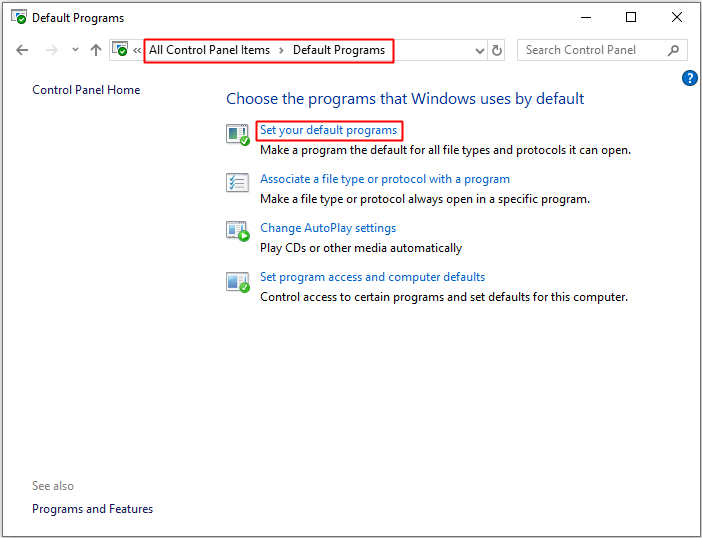
Schritt 4: Suchen Sie Windows Photo Viewer in der Liste der Programme, und klicken Sie darauf, um dieses Programm als Standardprogramm festlegen, zu wählen.
Nachdem Sie diese Schritte ausgeführt haben, können Sie Windows Photo Viewer in Windows 10 zurückbringen.
Schlussfolgerung
In diesem Artikel erfahren Sie, was Windows Photo Viewer ist und was es mit Windows Picture and Fax Viewer zu tun hat. Außerdem wissen Sie, wie Sie Windows Photo Viewer in Windows 10 wiederherstellen können.